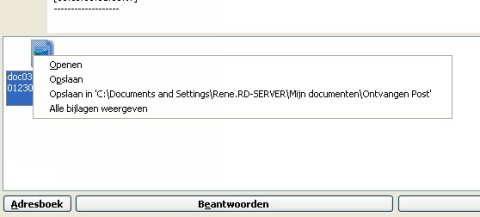Bijlagen tonen en/of opslaan
| Als een e-mail bericht bijlagen heeft, wordt dit in het e-mail overzicht aangegeven door een ikoon (pakket) weer te geven op de regel. Ook verschijnt bovenin het venster in de menubalk de functie Bijlagen tonen. Bijlagen zijn alleen benaderbaar door het bericht in een apart venster te openen. Het ontvangen bericht toont dan een apart vak onder het bericht waarin de bijlagen worden getoond als snelkoppelingen. Het pictogram van de bijlage wordt automatisch gekozen a.h.v. de instellingen van jouw computersysteem. |
Door te dubbelklikken op een snelkoppeling verschijnt een dialoogvenster waarin u een keuze kunt maken tussen het openen of het opslaan van de bijlage. Ook wordt een waarschuwing getoond voor de mogelijke aanwezigheid van virussen. Wees altijd voorzichtig met het openen van bijlagen!Bij twijfel kan jij het bestand opslaan in een map, waarna meestal automatisch de op jouw systeem ge´nstalleerde virusscanner het bestand zal gaan inspecteren. |
|
Popup menu
wanneer jij met de rechter muisknop een bijlage aanklikt, verschijnt een popup-menu. Naast de opties voor openen en opslaan die ook met het dubbelklikken verschijnen, kan jij ook opslaan in een vooraf ingestelde map. Dat is de map die voor het verwerken van gescande (ontvangen post) documenten is gebruikt voor de Scanner Wizard. als je de bestanden in deze map opslaat, verschijnt onderin de statusbalk van het hoofdvenster een signalering voor het archiveren van ontvangen post en kan jij de bijlage (bijvoorbeeld een factuur,inkoop- of verkooporderbevestiging ) direct archiveren. Voor meer informatie over het verwerken van ontvangen post via de Scanner Wizard, klik hier.
Tenslotte bestaat de mogelijkheid om alle bijlagen ineens weer te geven.
Meerdere bijlagen ineens opslaan
als je meerdere bijlagen in een e-mail aantreft en jij wil ze allemaal opslaan, dan kan jij deze bestanden selecteren, zoals je dat ook in andere Windows programma's kunt doen. Door vervolgens het popup menu te activeren kan jij de bestanden tegelijkertijd opslaan in een te kiezen map of in de vooringestelde map voor ontvangen post.
TradiumTech.nl is voor de technische ondersteuning van Tradium Business Software, kijk op www.tradium.nl voor meer informatie.